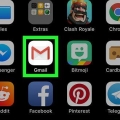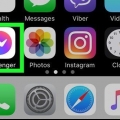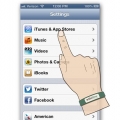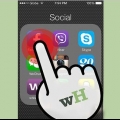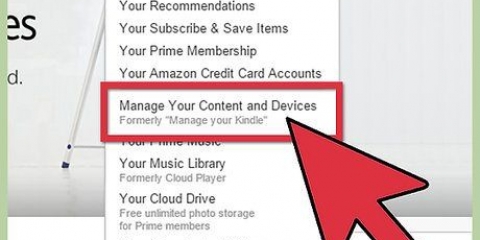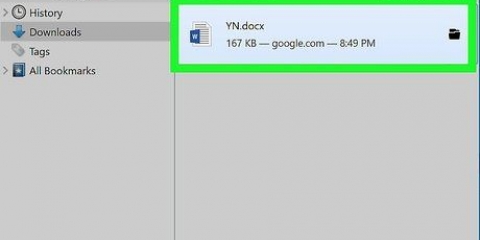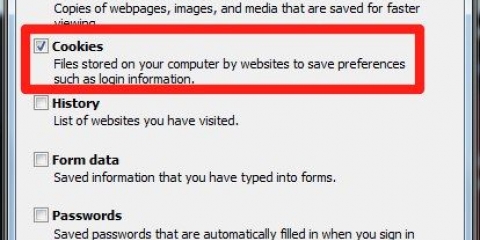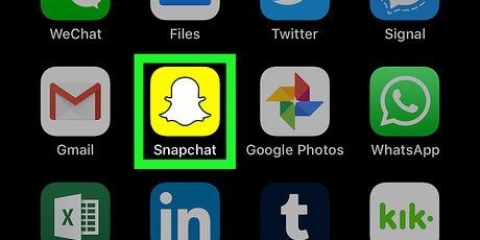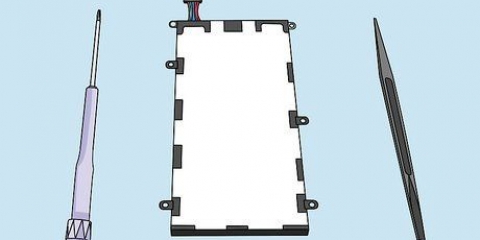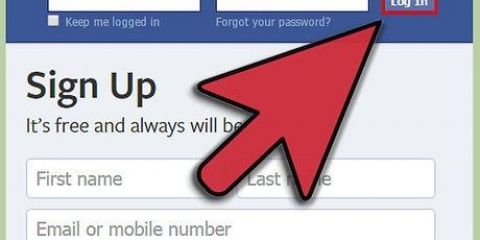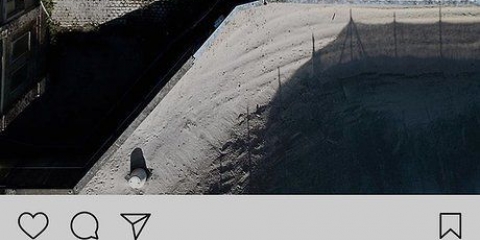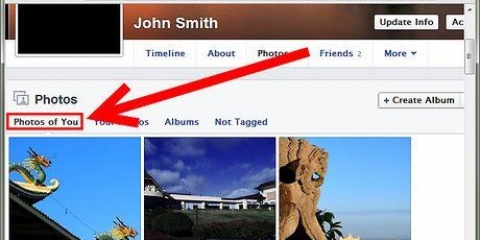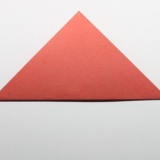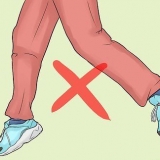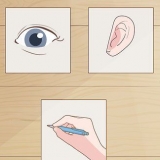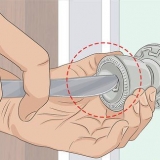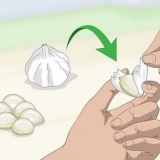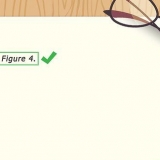Ta bort sim-kortet från en iphone
Ett SIM-kort (SIM står för Subscriber Identity Module) innehåller all information som är kopplad till din iPhone. Om du vill byta mobil enhet men vill behålla din befintliga information kan du ta bort SIM-kortet från din iPhone och lägga det i en annan enhet. Du behöver ett verktyg för borttagning av SIM-kort eller ett gem för detta.
Steg
Metod 1 av 4: iPhone 4, 4S, 5, 6 och 6 Plus

1. Skaffa rätt SIM-kort. iPhone 4 och 4s använder ett mikro-SIM-kort. iPhone 5 och 6-modellerna använder ett nano-SIM-kort.

2. Hitta simporten. SIM-porten är på höger sida av iPhone, ungefär halvvägs upp på kanten.

3. Sätt i ett uträtat gem eller SIM-utmatningsverktyg i iPhone. Sätt in den raka änden i hålet bredvid SIM-porten. Tryck försiktigt för att mata ut öppningen. Ta bort SIM-kortet från kortplatsen. Se till att du sätter tillbaka kortplatsen om du vill skicka in telefonen för garanti.
Metod 2 av 4: Original iPhone och iPhone 3G/S

1. Skaffa rätt SIM-kort. Original-iPhonen och iPhone 3G/S använder ett SIM-kort i standardstorlek.

2. Hitta simporten. Den ursprungliga iPhone och iPhone 3G/S har SIM-porten ovanpå telefonen, precis bredvid strömbrytaren.

3. Sätt i ett uträtat gem eller SIM-utmatningsverktyg i iPhone. Sätt in den raka änden i hålet bredvid SIM-porten. Ta bort SIM-kortet från kortplatsen. Se till att du sätter tillbaka kortplatsen om du vill skicka in telefonen för garanti.
Metod 3 av 4: iPad 2, 3, 4 och Mini

1. Skaffa rätt SIM-kort. Endast iPads som stöder både mobilt och trådlöst (Wi-Fi) internet har ett SIM-kort. De vanliga iPads använder mikro-SIM-kort och iPad Mini använder ett nano-SIM-kort.

2. Hitta simporten. På iPad 2/3/4 och Mini är SIM-porten på den övre vänstra sidan. Porten är något försänkt och kan nås genom att vända iPaden så att baksidan är vänd uppåt.

3. Sätt i ett uträtat gem eller SIM-utmatningsverktyget i iPaden. Sätt in den raka änden i hålet bredvid SIM-porten i 45 graders vinkel. Ta bort SIM-kortet från kortplatsen. Se till att sätta tillbaka kortplatsen om du vill skicka in iPaden för garanti.
Metod 4 av 4: Original iPad

1. Skaffa rätt SIM-kort. Endast iPads som stöder både WiFi och mobilt internet har ett SIM-kort. Original iPad har ett micro SIM-kort.

2. Hitta simporten. På den ursprungliga iPaden är SIM-porten till vänster, ungefär i mitten.

3. Sätt i ett uträtat gem eller SIM-utmatningsverktyget i iPaden. Sätt in den raka änden i hålet bredvid SIM-porten. Ta bort ditt SIM-kort från kortplatsen. Se till att sätta tillbaka kortplatsen om du vill skicka in iPaden för garanti.
Оцените, пожалуйста статью